Cassettes tau tam sim no tau hloov los ntawm lwm qhov, cov suab paj nruag siv tau ntau dua. Txawm li cas los xij, tsis txhob txhawj. Koj tseem tuaj yeem xa cov kab xev rau koj lub khoos phis tawj. Nyeem kab lus no kom paub yuav ua li cas.
Kauj ruam
Ntu 1 ntawm 6: Npaj Cov Ntaub Ntawv

Kauj Ruam 1. Sau koj cov iav
Ntxiv nrog rau daim kab xev thiab lub khoos phis tawj, koj tseem yuav xav tau lub cable uas txuas lub kab xev rau lub khoos phis tawj kab lus. Hom cable xav tau yog nyob ntawm koj daim kab xev. Lub taub hau mus rau Yam Koj Xav Tau seem hauv qab no kom pom cov npe ntawm koj cov kev xaiv.
- Yuav luag txhua daim kab xev muaj 3.5 hli lub mloog pob ntseg. Yog tias koj lub khoos phis tawj muaj lub mloog pob ntseg, koj yuav xav tau lub cable nrog 3.5mm lub tso suab ntsaws rau ntawm ob qho kawg, lossis ib lub xov tooj nrog lub adapter haum kom ob qho kawg ntawm txoj kab yog 3.5mm lub tso suab ntsaws.
- Ntau lub kab ntawv kab xev muaj kab ua haujlwm tsis sib xws. Koj yuav paub nws yog tias lub lawj muaj lub nplhaib liab thiab dawb. Koj yuav tsum tau siv kab txuas nrog 2 RCA ntsaws ntawm ib kawg, thiab ntsaws 3.5 hli ntawm lwm qhov. Koj tseem tuaj yeem siv tus adapter.
- Cov kab xev zoo tshaj plaws tuaj yeem nruab nrog cov kab tsim nyog, nrog ob tus lej 3-tus pin XLR-F txuas, lossis sib npaug 3.5 hli nkaus. Rau lub lawj no, koj yuav xav tau lub xov tooj uas muaj XLR-M lossis 3.5mm ntsaws ntawm ib kawg, thiab lub ntsaws uas haum koj lub khoos phis tawj lub suab tawm tswv yim ntawm lwm qhov. Yog tias koj siv lub cassette lawj nrog qhov tso tawm kom raug, yuav yog koj lub khoos phis tawj lub suab khoos phis tawj muaj qhov sib npaug. Txwv tsis pub, koj yuav xav tau lub adapter los hloov lub teeb liab kom haum rau qhov tsis sib luag. Tham nrog koj lub khw muag khoom hauv zos kom pom qhov kev xaiv zoo tshaj plaws rau koj teeb tsa kho vajtse.

Kauj Ruam 2. Txuas lub mloog pob ntseg
Txuas ib qho kawg ntawm kab lus rau hauv koj daim kab xev lub mloog pob ntseg lub mloog pob ntseg, thiab lwm qhov kawg rau hauv koj lub khoos phis tawj kab lus kab lus (tsis yog siv lub microphone). Feem ntau ntawm cov kab nkag yog xiav thiab zoo li nkhaus lossis nthwv dej nthuav tawm lawv. Feem ntau, nws nyob ib sab ntawm tus hais lus/lub mloog pob ntseg tso tawm (ntsuab) thiab lub microphone tso tawm (liab dawb). Yog tias koj yuav siv Audacity, nco ntsoov tias nws tau teeb tsa rau "kab nkag" los ntawm txhaj rau cov ntawv qhia zaub mov nyob ib sab ntawm lub cim microphone.
- Xyuas kom lub ntsaws tau ntsaws thiab ruaj ntseg kom lub suab meej.
- Yog tias koj lub PC lossis lub laptop tsis muaj kab hauv-kab, koj kuj tseem xav siv lub microphone-hauv chaw nres nkoj. Txawm li cas los xij, nws yuav tsum tau sau tseg tias qhov chaw nres nkoj zoo li monophonic, tsis yog stereophonic.

Kauj Ruam 3. Txuas cov kab tso tawm
Txuas cov kab liab RCA liab thiab dawb kom phim cov kab liab thiab dawb ntawm lub kab xev lossis tus txais. (Nco ntsoov tias qee tus neeg txais xov tooj cua muaj qhov tshwj xeeb "kaw suab tso tawm", uas tseem tuaj yeem siv tau vim tias nws tsim cov qib tso zis tib yam li kab kab kab kab kab kab tawm). Ntxig lub 3.5 hli ntsaws rau hauv kab hauv kab ntawm lub computer.
- Nco ntsoov tias lub ntsaws tau ntsaws tag thiab nyab xeeb.
- Yog tias koj lub PC lossis lub khoos phis tawj tsis muaj kab hauv, koj kuj tseem yuav siv lub microphone-hauv chaw nres nkoj. Txawm li cas los xij, lub microphone-hauv chaw nres nkoj feem ntau yog monophonic, tsis yog stereophonic.

Kauj Ruam 4. Txuas txoj kab sib npaug tso tawm
Ntxig XLR lossis lub xov tooj ntsaws rau sab laug lossis sab xis, thiab lwm qhov kawg ntawm kab lus rau hauv koj lub computer lub suab tawm tswv yim. Yog tias koj ntsaws nws rau hauv qhov tsis sib xws 3.5mm kab kab nkag, koj yuav xav tau lub adapter uas hloov cov khoom sib npaug rau qhov tsis sib luag, thiab kho cov kab txuas txuas ntawm koj daim npav suab.
Nco tseg: Koj yuav tsum tsis txhob txuas koj cov lus hais tawm mus rau txhua qhov nkag ntawm daim npav suab vim qhov no yuav rhuav tshem daim npav suab thiab ua rau koj lub suab nrov nrov
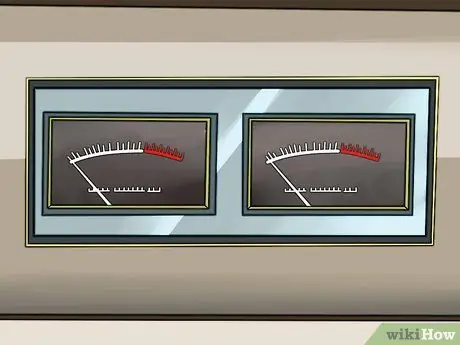
Kauj Ruam 5. Txheeb xyuas koj lub suab nkag qib
Txhawm rau kom tau txais cov txiaj ntsig teev cia zoo tshaj plaws, koj yuav tsum ua kom ntseeg tau tias qhov txiaj ntsig ntawm lub teeb liab nkag tuaj raug. Yog tias nws nrov dhau, lub suab yuav txawv. Me me dhau, thiab yuav muaj ntau lub suab nrov thiab muffled.

Kauj Ruam 6. Teeb koj cov tswv yim thiab kho qib ntawm Windows PC
Qhib lub suab tswj vaj huam sib luag los ntawm txhaj rau Start khawm, tom qab ntawd nyem Control Panel. Ntaus hauv "suab" thiab tom qab ntawd nyem Suab hauv qhov tshwm sim.
- Nyem rau daim ntawv kaw suab, tom qab ntawv nyem kab hauv, tom qab ntawd nyem Teeb Default.
- Nyem Properties, tom qab ntawd nyem rau Daim Ntawv Qhia Qib. Tsiv lub ntim slider mus rau sab xis txhawm rau txhawm rau kaw cov suab kaw, tom qab ntawv nyem OK. Thaum koj rov qab mus rau lub suab sib tham, nyem OK.
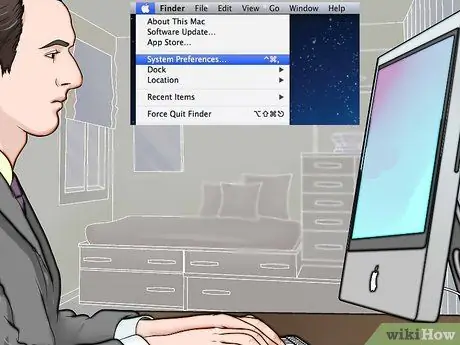
Kauj Ruam 7. Teeb lub tswv yim thiab kho qib ntawm Macintosh
Qhib lub suab tswj vaj huam sib luag hauv System Preferences. Nyem rau qhov khawm nkag rau sab saum toj ntawm lub qhov rais, thiab paub tseeb tias Kab-hauv tau xaiv hauv cov npe.
- Teem lub ntim tswv yim tswj hauv lub suab tswj vaj huam sib luag rau 75%. Teem koj daim kab xev lub mloog pob ntseg tso rau 0.
- Nrhiav lub suab nrov ntawm daim kab xev kab xev uas koj xav kaw, tom qab ntawv nyem "Ua Si" ntawm kab ntawv kab xev. Saib xyuas lub ntsuas ntsuas thaum maj mam nce lub ntim cov kab xev. Thaum lub ntsuas cua ntawm lub suab tswj vaj huam sib luag flashes tsis tu ncua ntawm 80% (txog 12 "LED" teeb), koj cov suab kaw tau zoo. Yog tias koj xav tau qib ntxiv tom qab daim kab xev tso tawm suab yog qhov siab tshaj, nce qhov ntim tawm hauv lub suab tswj vaj huam sib luag. Yog tias koj xav txo lub ntim, txo qib ntawm lub kaw lus. Qhov teeb tsa no yuav muab lub teeb pom kev huv tshaj plaws.
- Nco tseg: Tshwj tsis yog tias koj muaj qhov tso tawm tau zoo heev los ntawm koj lub mloog pob ntseg, txoj kev no muaj kev pheej hmoo me me los ua rau koj daim npav suab puas tsuaj. Los ntawm kev teeb tsa lub kab xev tso tawm rau xoom, tom qab ntawd maj mam nce nws, koj ua kom ntseeg tau tias koj daim npav suab tsis puas.
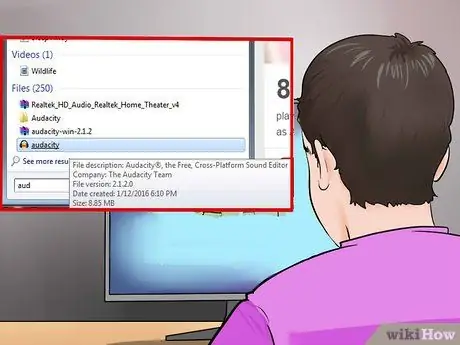
Kauj Ruam 8. Txiav txim siab siv software twg
Qhov no yuav nyob ntawm seb muaj pes tsawg daim kab xev koj xav hloov, qhov zoo yog zoo li cas, thiab koj ua si kaw rau hauv koj lub computer li cas. Kab lus no suav nrog cov suab kaw suab yooj yim, xws li Audacity thiab QuickTime, nrog rau cov suab kaw suab tshaj lij.
Ntu 2 ntawm 6: Siv QuickTime ntawm Mac

Kauj ruam 1. Xav txog qhov tau txais QuickTime
Qhov kev zov me nyuam tau yooj yim, tau txais kev txhawb nqa zoo, thiab xaiv tau zoo rau kev hloov pauv yooj yim. Lub interface tsis yooj yim thiab muaj peev xwm kho tau yooj yim ua qhov program no yooj yim heev rau siv. Qhov haujlwm no yog qhov zoo tshaj yog tias koj xav hloov cov lus qhuab qhia, cov ntawv kaw suab, lossis cov kaw suab ntev ntev.
- Rau Macintosh cov neeg siv, QuickTime X, uas yog sib xws nrog OS X 10.6, 10.7, thiab 10.8, muaj peev xwm sau cia los ntawm lwm qhov chaw.
- Rau cov neeg siv Windows (thiab cov laus dua ntawm Mac OS), QuickTime 7 Pro muaj los ntawm Apple. Mus ntsib qhov txuas no: https://www.apple.com/quicktime/extending/ ces xaiv OS uas haum rau koj.
- Thaum twg los xij koj siv QuickTime Player X, lossis QuickTime Pro, cov txheej txheem zoo ib yam thaum koj npaj sau cia.

Kauj Ruam 2. Xyuas kom txhua yam txuas tau zoo
Txheeb xyuas tias tus neeg siv daim kab xev txuas nrog, thiab tias qib teeb tsa raug. Yog tias ib qho ntawm cov xaim xoob lossis tsis muaj kev nyab xeeb, lub suab tsim tawm yuav tsis zoo.
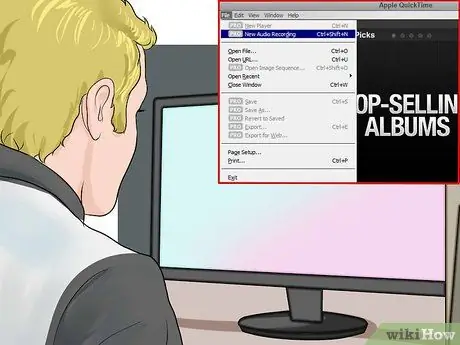
Kauj Ruam 3. Tua QuickTime Player thiab xaiv "New Audio Recording" los ntawm File menu. Cov ntawv qhia zaub mov no yuav qhib txoj kab tswj hwm yooj yim (QuickTime X) lossis lub qhov rai saib ua ntej (QuickTime Pro).
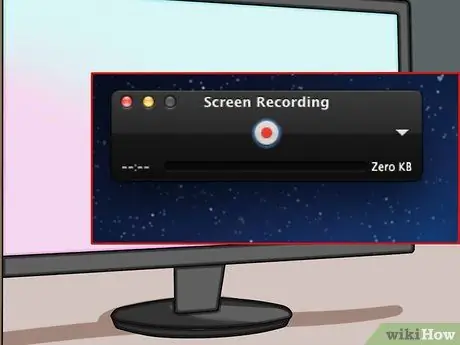
Kauj ruam 4. Pib koj cov ntaubntawv povthawj siv
nias lub pob liab nyob hauv nruab nrab ntawm thaj chaw tswj hwm, tom qab ntawd nyem lub pob ua si ntawm daim kab xev.

Kauj Ruam 5. Nias lub pob dua thaum sau tiav, tom qab ntawv kaw lub cassette lawj
Koj cov ntaub ntawv yuav raug khaws cia rau lub desktop.
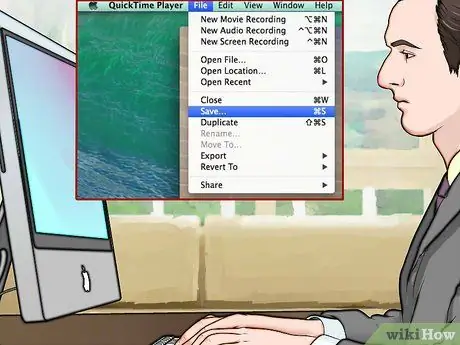
Kauj Ruam 6. Khaws daim ntawv mus rau qhov chaw tshiab
Tom qab kaw cov ntaub ntawv tiav, koj cov ntaub ntawv yuav raug khaws cia ntawm lub desktop. Koj tuaj yeem txav chaw khaws cia mus rau lwm qhov chaw, piv txwv li mus rau daim nplaub tshev tshwj xeeb. Yuav ua li cas nws txav nyob ntawm qhov version ntawm QuickTime koj tab tom siv.
- Yog tias koj siv QuickTime Player X: nyem rau ntawm cov ntawv qhia zaub mov nyob rau sab xis ntawm txoj cai tswj kom xaiv ntau qhov chaw khaws cov ntaub ntawv.
- Yog tias koj tab tom siv QuickTime Pro: xaiv qhov sib txawv qhov chaw nyob hauv Cov Ntawv Teev Npe ntawm QuickTime Player Preferences
Ntu 3 ntawm 6: Siv PC Voice Recorder
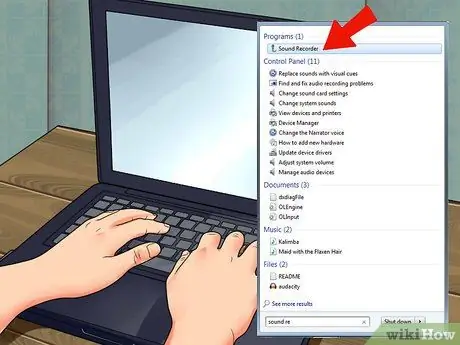
Kauj Ruam 1. Ua kom tau zoo tshaj plaws ntawm koj lub suab kaw suab
txhua lub PC tau nruab nrog lub kaw suab, thiab tuaj yeem siv tau dawb. Lub interface tsis yooj yim thiab muaj peev xwm kho tau yooj yim uas ua rau txoj haujlwm yooj yim siv. Zoo li QuickTime Player X, txoj haujlwm no zoo tshaj plaws rau kev xa cov lus qhuab qhia ntev-ntev, cov ntawv kaw suab, lossis lwm yam kaw cia.

Kauj Ruam 2. Tua Suab Recorder
Nyem rau Start button, thiab sau "Sound Recorder" hauv kab ntawv tshawb fawb. Nyem Suab Recorder hauv cov npe tshawb pom.
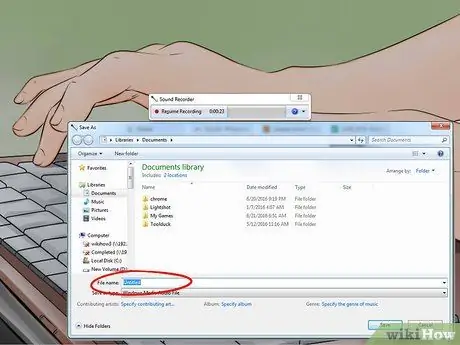
Kauj Ruam 3. Pib koj cov ntaubntawv povthawj siv
Nyem "Pib Cov Ntaub Ntawv", tom qab ntawd nyem lub pob ua si ntawm kab ntawv kab xev.
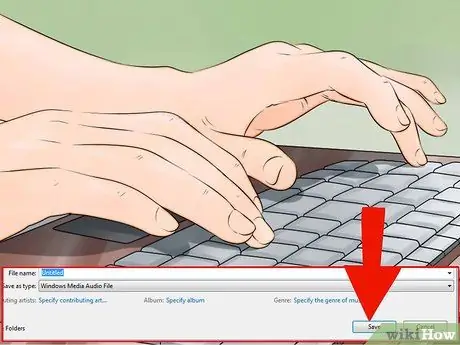
Kauj Ruam 4. Nres koj cov ntaubntawv povthawj siv thaum nws ua tiav
Nias "Nres Cov Ntaub Ntawv," tom qab ntawd ntawm daim kab xev.

Kauj Ruam 5. Sau lub npe rau cov ntaub ntawv kaw tseg, tom qab ntawd nyem "Txuag
Tom qab qhov no, koj tuaj yeem siv lwm cov khoos kas kho kom txhim kho koj cov ntaubntawv povthawj siv, xws li txiav kev kaw ntsiag to, txhim kho lub suab, thiab lwm yam.
Ntu 4 ntawm 6: Siv Kev Pom Zoo
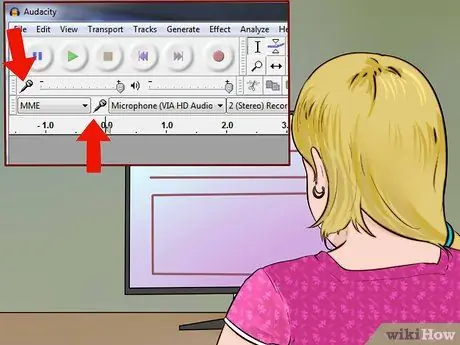
Kauj Ruam 1. Qhib Audacity
Yog tias koj tsis muaj nws, koj yuav tsum rub tawm nws. Audacity yog daim ntawv thov pub dawb thiab qhib qhov uas muaj ntau yam ntxwv thiab muaj peev xwm. Txoj haujlwm no tseem hloov pauv tau ntau dua li lwm daim ntawv thov kev lag luam!

Kauj Ruam 2. Teeb lub suab tawm hauv Audacity
Txheeb xyuas qhov teeb tsa yog nyob ntawm kab kev nkag los ntawm txhaj rau cov ntawv qhia zaub mov nyob ib sab ntawm lub cim microphone.
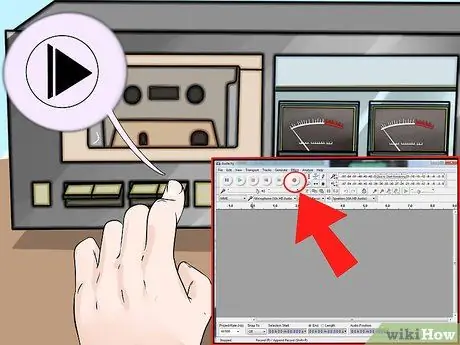
Kauj Ruam 3. Nias lub pob "Sau", tom qab ntawd nyem "Ua Si" ntawm kab ntawv kab xev
Cov ntaub ntawv kaw tseg zoo li lub teeb liab. Cov txheej txheem kaw cia yuav siv sijhawm me ntsis, yog li txiav txim siab ua haujlwm ntawm lwm cov haujlwm rau lub sijhawm tam sim no.
Txhawm rau tiv thaiv koj kom tsis txhob hnov qab kaw suab, khiav kab rov qab tawm ntawm lub khoos phis tawj rov mus rau koj lub tso suab hais lus. Koj yuav tsum nyem lub npov saib hauv Audacity kom ua tau. Txoj kev ntawd, thaum koj daim kab xev ua tiav kaw, koj tuaj yeem hnov lub suab ntsiag to ntawm chav thiab koj tuaj yeem maj nroos thiab nyem lub pob kaw kaw hauv Audicity

Kauj Ruam 4. Nias lub pob "Nres", tom qab ntawd nres lub kab xev
Thaum koj ua tiav cov ntaubntawv povthawj siv, nres lub tshuab raj thiab tus kaw suab. Lub khawm nres hauv Audacity feem ntau yog lub xwmfab kub.

Kauj Ruam 5. Kho koj lub suab kom tau txais txiaj ntsig zoo tshaj plaws
Txiav kev so ntsiag to, ua rau lawv zoo li ntawd koj tau txais qhov ntim ntau tshaj plaws, rhuav lawv mus rau hauv txoj kev, thiab lwm yam.
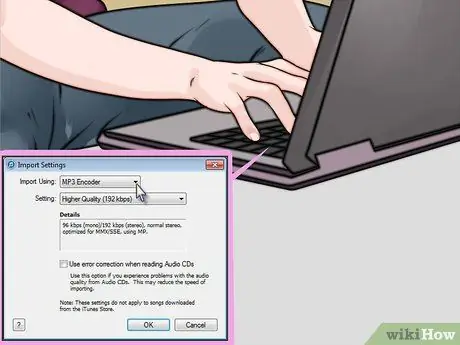
Kauj Ruam 6. Xav txog kev siv LAME plugin hloov suab paj nruag rau MP3 hom
Txoj kev no, koj tuaj yeem hloov kho MP3 metadata rau ntau yam, xws li cov nkauj, cov sau nkauj, xyoo, albums, thiab lwm yam. Qhov no tso cai rau cov neeg siv nkauj (xws li iTunes thiab Android) kom paub txog hom MP3 uas tau ua, piv txwv li: lub tebchaws, jazz, thiab lub sijhawm (70s, 80s, lossis lwm tus).
Ntu 5 ntawm 6: Siv Cov Haujlwm Zoo
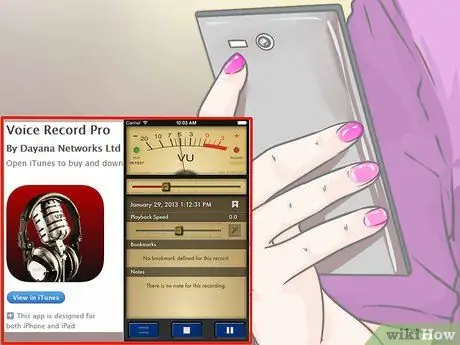
Kauj Ruam 1. Siv daim ntawv thov tshaj lij
Rau kev yoog raws thiab kev ua haujlwm huv, muaj ntau daim ntawv thov sib txawv hauv tus nqi. Cov ntsiab lus sib txawv, tab sis lawv txhua tus siv tib cov txheej txheem tseem ceeb xws li txawm tias cov suab kaw suab yooj yim tshaj plaws.:
Nco ntsoov Kab Kab Lus tau xaiv hauv cov software teeb tsa
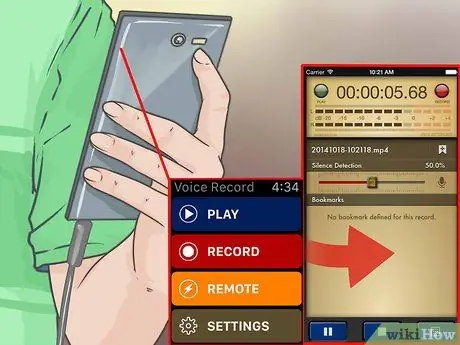
Kauj ruam 2. Tsim koj cov ntaubntawv povthawj siv
Nias lub kaw suab kaw rau ntawm lub software thiab nias lub pob Ua Si ntawm lub kab xev. Sau koj lub suab, tom qab ntawv nyem lub pob Nres ntawm lub software, thiab thaum kawg Nres khawm ntawm lub kab xev.
Yuav pib li cas thiab nres kaw hauv software nyob ntawm qhov program nws tus kheej. Txhua qhov kev zov me nyuam muaj qhov sib txawv me ntsis
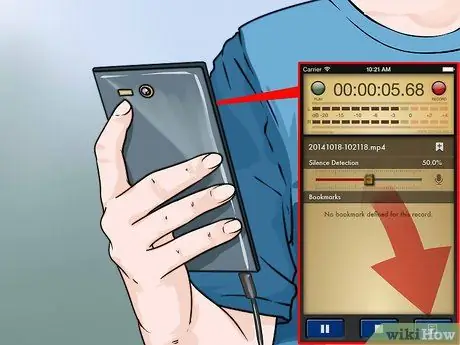
Kauj Ruam 3. Kho koj lub suab
Qhov zoo ntawm daim ntawv thov tshaj lij yog tias nws tso cai rau koj faib koj lub suab rau hauv cheeb tsam (rau CDs) thiab ua ntau yam txuj ci kev txawj ua haujlwm siv cov plugins zoo.
Cov kev xaiv hauv pawg kws tshaj lij suav nrog Sony Lub Suab Forge (xaiv zoo rau hom haujlwm no), PolderbitS thiab Cubase rau PC, Garage Band thiab Logic Pro rau Mac, thiab ProTools rau ob qho OS
Ntu 6 ntawm 6: Txhim Kho Koj Lub Suab Suab (Mastering)

Kauj Ruam 1. Sau me ntsis ntawm lub suab ua ntej
Ua ntej txav tag nrho cov ntsiab lus ntawm koj cov kab xev khaws cia rau hauv lub hard drive, nco ntsoov tias cov kaw suab tsim tawm yog qhov zoo. Ua daim ntawv xeem, tom qab ntawd mloog cov txiaj ntsig. Yog tias koj tau teeb tsa cov teeb liab txuas kom raug, daim theej ntawm daim kab xev analog uas koj tau txais yuav tsum zoo nkauj.
- Yog tias lub kaw kaw suab nyob ntsiag to lossis nrov nrov (lub suab nkauj qis tab sis muaj suab nrov ntau), cov suab tso tawm tsawg dhau thiab kaw tsis tau txais lub teeb liab txaus kom kaw lub suab.
- Yog tias lub suab kaw zoo li nws tau ua los ntawm tus neeg hais lus tawg lossis nqaij grinder, koj cov suab kaw nrov dhau thiab lub suab tsis zoo. Txo cov qib tso tawm ntawm lub tshuab ntaus kab xev, thiab sim dua.

Kauj ruam 2. Kho koj cov ntaubntawv povthawj siv
Tej zaum, kev hloov kho tsis yog qhov tsim nyog hlo li, tab sis yog tias koj (piv txwv li) xav txiav ncua, rho tawm qee cov lem, lossis hloov lub ntim, feem ntau cov suab kaw suab yuav tso cai rau koj ua qhov ntawd. Cov txheej txheem no nyuaj heev yog tias koj tsis tau ntsib dua hauv kev kho suab, thiab nws mus dhau qhov uas tau piav qhia hauv kab lus no.
Thaum kho, nws yog lub tswv yim zoo kom khaws qhov qub ua qhov thaub qab thiab hloov npe cov ntaub ntawv kho thaum nws tau khaws tseg thaum koj ua yuam kev. Koj tuaj yeem tshem tawm cov ntawv qub thaum koj paub meej txog qhov zoo ntawm koj cov ntaub ntawv kho
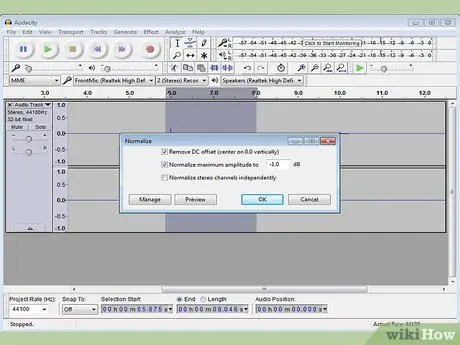
Kauj ruam 3. Normalize
Thaum koj muaj cov kaw lus zoo, qhov zoo tseem tuaj yeem txhim kho siv cov cuab yeej software. Qhov tseem ceeb tshaj plaws uas yog Normalization. Yeej, koj paub tseeb tias lub ncov siab tshaj plaws yog nyob lossis ze 100% ntawm qhov ntsuas tag nrho, thaum txhua qhov ntsuas tau nyob (lossis 0dB, nyob ntawm koj qhov ntsuas).
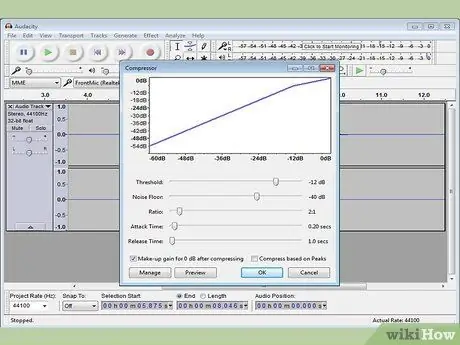
Kauj Ruam 4. Thov kev sib zog
Compression tsis tas yuav siv rau txhua qhov koj kaw vim nws tuaj yeem ua suab ntau suab "tawm". Nws ua haujlwm li cas, kev nrawm nrawm ua rau lub suab nrov tshaj plaws uas nws tau pib, thiab nce qib hauv qhov ntsiag to. Lub suab poob qhov sib txawv ntawm siab thiab qis, lossis muaj zog, thiab ua rau muaj suab nrov dua. Thaum mloog hauv tsev, cov txheej txheem no tsis tsim nyog tiag tiag, tab sis yog tias koj xav ua CD los ua si hauv koj lub tsheb, nws tuaj yeem muaj txiaj ntsig.

Kauj Ruam 5. Sib npaug (EQ) koj lub suab
Nyob ntawm tus neeg hais lus, lawv teeb tsa li cas, thiab qhov ua tau zoo tag nrho ntawm kev ua haujlwm, kho EQ yog li nws zoo tuaj yeem pab tau. Txawm li cas los xij, nco ntsoov, zoo li kev sib zog, qhov "zoo" EQ yog tus kheej heev. Piv txwv li, tej zaum koj tau hloov kho EQ kom nws suab zoo ntawm koj lub tshuab ntaus nkauj. Txawm li cas los xij, yog tias ib tus phooj ywg qiv koj daim CD, lub suab hauv lawv cov suab paj nruag tuaj yeem ua suab nyias, muffled, lossis coj txawv txawv.
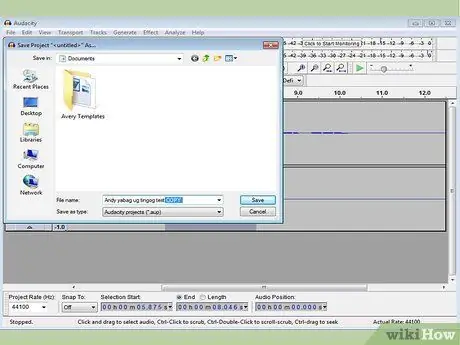
Kauj Ruam 6. Luam koj daim ntawv
Tom qab xa koj daim kab xev qub mus rau lub khoos phis tawj, luam theej tawm tam sim ntawd thiab txhua qhov kev hloov kho (kev ua haujlwm ib txwm muaj, EQ, nrawm, thiab lwm yam) yuav tsum tsuas yog ua tiav ntawm daim ntawv no.
Lub tswv yim
- Txhawm rau hloov lub suab digital mus rau kab xev, tsuas yog siv tib txoj kab ke, tab sis ntsaws ib qho kawg ntawm lub xov tooj mus rau hauv lub microphone lossis kab-hauv nkaus ntawm lub kab xev, thiab lwm qhov kawg rau hauv lub khoos phis tawj kab tawm. Pib nrog lub ntim ntim qis thiab kho kom zoo rau lub suab zoo, tom qab ntawd rov qab thiab rov pib sau cia ntawm qib ntim ntawd.
- Tej zaum koj tsis tas yuav yuav cov software kaw suab. Kev kaw suab zoo thiab kho cov program yuav suav nrog koj daim npav suab. Ntxiv rau, koj tuaj yeem pom ntau ntau cov haujlwm pub dawb hauv is taws nem rau kev kaw, kho, thiab hloov cov suab tawm suab. Nws yog ib qho tseem ceeb uas ua ntej koj pib, nyeem phau ntawv qhia kev pab txhawm rau kaw thiab kho cov phiaj xwm.
- Cov ntaub ntawv audio tsim yuav yog lub PC keeb kwm suab hom ntawv. Koj tuaj yeem ua nws nrog yuav luag txhua lub program program audio. Txawm li cas los xij, cov ntaub ntawv no yog 10 npaug ntawm qhov loj me ntawm MP3 cov ntaub ntawv yog li nws yog qhov zoo tshaj los muab lawv rau MP3 yog tias cov ntawv loj dua qhov tseem ceeb dua li lub suab zoo. Lub kaw lus kaw suab lossis cov neeg siv xov xwm yuav muaj lub luag haujlwm no nrog. Yog tias tsis yog, koj tuaj yeem tau txais cov phiaj xwm hloov pauv dawb hauv is taws nem, xws li Audio Grabber uas yuav kaw suab ncaj qha rau hauv MP3. (txuas hauv qab no).
- Txhawm rau txhim kho lub suab los ntawm daim kab xev, kho qhov azimuth. Mloog suab hauv mono thiab kho cov ntsia hlau azimuth kom txog thaum koj hnov lub suab nrog qhov siab tshaj plaws. Tej zaum koj yuav xav tau tig lub hau ntswj sab xis thiab sab laug kom hnov qhov hloov pauv suab thiab teeb tsa uas ua rau koj tau txais qhov ua tau zoo tshaj plaws.
- Thaum tsim koj cov kaw lus, txiav txim siab siv Noise Reduction. Tsis yog txhua qhov kev kaw suab muaj nws, tab sis nws yog txoj hauv kev kom tau txais lub suab zoo.
- Koj yuav tsum teeb tsa koj daim npav suab kom nws tuaj yeem sau los ntawm kab-hauv chaw nres nkoj. Koj tuaj yeem ua qhov no hauv Windows los ntawm kev tswj lub ntim hauv lub tais tais (ze lub moos). Nyem ob npaug rau lub cim ntim, tom qab ntawv nyem Xaiv hauv lub qhov rai uas qhib, tom qab ntawd Cov Khoom, Cov Ntaub Ntawv, tom qab ntawv nyem OK. Nco ntsoov tias koj tau xaiv kab-hauv lub thawv.
- Tsis txhob muab cov cassettes qub los yog daim kab xev pov tseg vim tias lawv yuav tsis tshua muaj nqi thiab muaj nqis heev
Ceeb toom
- Ua ntej txiav txim siab ua cov txheej txheem no, nyeem kab lus hais (nyem rau "Sib tham" daim ntawv lo), tshwj xeeb tshaj yog cov lus hais txog qhov ua tau zoo ntawm cov nkauj kab xev.
- Tsis txhob muab daim kab xev pov tseg. Ib txwm khaws koj daim ntawv theej. Koj yuav xav tau nws thaum koj lub hard drive poob, lossis nws sib tsoo thaum thauj, lossis thaum koj lub khoos phis tawj tshiab tuaj yeem sau tau zoo dua. Kuj tseem muaj daim kab xev yuav muab txoj cai rau koj rau daim ntawv theej ua.
- Ceev faj nrog hom siv cable. Cov kab hluav taws xob pheej yig feem ntau tsis muaj daim thaiv hluav taws xob. Yog tias koj lub xov tooj tsis zoo, txoj haujlwm tseem yuav kaw lub computer lub suab nrov nrov thiab lub suab sib xws.
- Cov ntaub ntawv suab tsis muaj qhov loj yog loj heev. Ib daim kab xev tuaj yeem yog ntau pua MB hauv qhov loj me, yog li ua kom ntseeg tau tias muaj chaw txaus ntawm koj lub hard drive.
- Kev sim hloov cov kab xev siv lub boombox lossis lub tso suab tso suab tuaj yeem ua rau lub suab qis dua li qhov xav tau.
- koj yuav tsis tau txais cov txiaj ntsig koj xav tau, tshwj tsis yog koj siv cov cuab yeej tshwj xeeb thiab kim. Qhov phem tshaj, lub computer tuaj yeem ua puas.
- Xyuas kom tseeb tias koj tsis ua txhaum ib qho patents nrog koj cov kaw suab. Koj daim kab xev yuav qub, tab sis feem ntau daim ntawv patent tseem siv tau. Khaws koj cov ntaub ntawv kaw cia rau koj tus kheej kev lom zem, tsis txhob muag lawv rau nyiaj.
- Qhov txiaj ntsig ntawm kev kaw cia, tshwj xeeb tshaj yog rau kab xev suab paj nruag, yuav vam khom ntau yam: qhov zoo thiab qhov xwm txheej ntawm daim kab xev, kab xev, lub khoos phis tawj thiab AD hloov pauv (lossis daim npav suab), koj txuas xov tooj, thiab koj qib kev paub thiab kev paub hauv suab kho kom raug
- Qee lub kaw lus kaw suab qhia koj kom qhib lub ntim rau ntawm daim kab xev. Yog tias koj tsis muaj kev paub dhau los, ua nrog ceev faj heev vim nws tuaj yeem ua rau lub computer puas.
- Pib ntawm qhov ntim qis ntawm kab xev lossis lub tso suab vim tias lub khoos phis tawj siv cov khoom siv hluav taws xob tuaj yeem raug puas los ntawm kev nkag siab.







